கிட்டத்தட்ட ஒவ்வொரு மொபைல் இணைய பயனருக்கும் WhatsApp உள்ளது - உலகின் எல்லா மூலைகளிலிருந்தும் 1.5 பில்லியன் மக்கள் இந்த பயன்பாட்டைப் பயன்படுத்துகின்றனர். பல அருமையான அம்சங்களில் - காப்பக அம்சம் - இன்னொன்றை அறிமுகப்படுத்தியதன் மூலம் அதன் புகழ் மேலும் வளர்ந்துள்ளது.

இந்த அம்சத்தின் முதன்மை நோக்கம், மிகவும் எளிமையாக, உங்கள் எல்லா செய்திகளையும் வைத்திருக்க அனுமதிப்பதாகும். மேலும், எந்த மூன்றாம் தரப்பினரும் உங்கள் தனிப்பட்ட த்ரெட்களைச் சுற்றிப் பார்க்க முடியாது என்பதை உறுதிப்படுத்த இது ஒரு சிறந்த வழியாகும்.
உங்கள் அமைப்புகளில் இந்த அம்சத்தை நீங்கள் பார்த்திருக்கலாம் மற்றும் அதைப் பற்றி அறிந்திருக்கலாம், ஆனால் அவை கொண்டு வரும் அனைத்து விருப்பங்களையும் நன்மைகளையும் பற்றி உங்களுக்குத் தெரியுமா? அதை ஆராய்வோம்.
எளிய படிகள்
காப்பக அம்சத்தை நீங்கள் இன்னும் முயற்சிக்கவில்லை என்றால், அது சிக்கலானதாக இருக்கும் என்று நீங்கள் அஞ்சினால், இது மிகவும் எளிமையானது என்பதை நீங்கள் அறிந்து கொள்ள வேண்டும். இது அனைத்தும் காப்பக ஐகானைத் தாக்கும். நீங்கள் அரட்டையைத் தட்டிப் பிடித்த பிறகு, அது Android இல் தோன்றும், மேலும் iPhone இல், நீங்கள் அரட்டையில் வலமிருந்து இடமாக ஸ்வைப் செய்ய வேண்டும்.
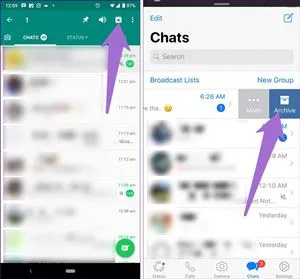
தனிநபர் அல்லது குழு
நீங்கள் ஒரு தனிப்பட்ட அரட்டை மற்றும் உரையாடல்களின் குழுவைக் காப்பகப்படுத்தலாம். ஒரே நிபந்தனை என்னவென்றால், நீங்கள் முழு அரட்டை நூல்களையும் காப்பகப்படுத்த வேண்டும், எனவே அரட்டைக்குள் ஒரு செய்தி அல்லது ஒரு குறிப்பிட்ட மீடியா கோப்பை காப்பகப்படுத்துவது சாத்தியமில்லை.
உங்கள் எல்லா அரட்டைகளையும் ஒரே நேரத்தில் காப்பகப்படுத்தலாம், எதையும் நீக்காமல் உங்கள் முழு இன்பாக்ஸையும் அழிக்கலாம். ஆண்ட்ராய்டில், மேல் வலது மூலையில் உள்ள மூன்று-புள்ளி ஐகானைத் தட்டவும், பின்னர் தொடர்ந்து தேர்வு செய்யவும்: அமைப்புகள் - அரட்டைகள் - அரட்டை வரலாறு - அனைத்து அரட்டைகளையும் காப்பகப்படுத்தவும். ஐபோனில் உள்ள செட்டிங் டேப்பில், அரட்டைகள் என்பதைத் தட்டவும், பின்னர் அனைத்து அரட்டைகளையும் காப்பகப்படுத்தவும்.
ஒரு முரண்பாடு தடையை எவ்வாறு தவிர்ப்பது
அணுகக்கூடிய மறைவு
இப்போது, அரட்டையை காப்பகப்படுத்தினால் என்ன நடக்கும்? இன்ஸ்டாகிராம் அல்லது ஜிமெயிலில் இந்த அம்சம் செய்யும் அதே விஷயம் - பிரதான சாளரத்தில் உள்ள உரையாடல்களின் பட்டியலிலிருந்து அரட்டை மறைந்துவிடும், ஆனால் அது முழுமையாக அணுகக்கூடியதாக இருக்கும். நீங்கள் விரும்பும் போதெல்லாம் காப்பகப்படுத்தப்பட்ட செய்திகளைச் சரிபார்த்து அவற்றை மீட்டெடுக்கலாம்.

வெறுமனே மறைக்கப்பட்டது
அரட்டையை காப்பகப்படுத்துவது பிரதான பார்வையில் இருந்து மறைப்பதைத் தவிர வேறு எதுவும் செய்யாது என்பதால், காப்பகப்படுத்தப்பட்ட அனைத்து அரட்டைகளிலிருந்தும் செய்திகளைப் பெறலாம். நீங்கள் அவர்களை இழக்க நேரிடும் என்று நீங்கள் கவலைப்பட்டால், நீங்கள் அரட்டையை காப்பகப்படுத்தியிருந்தாலும், அறிவிப்பு அல்லது ஒவ்வொரு புதிய செய்தியையும் பெறுவீர்கள் என்பதை அறிந்து கொள்ளுங்கள். செய்தி வந்த பிறகு, உரையாடல் தொடரிழை முதன்மை பட்டியலில் மீண்டும் தோன்றும், எனவே அது தானாகவே காப்பகப்படுத்தப்படாது.
லீக்கில் பிங் சரிபார்க்க எப்படி
இருவழி ரகசியம்
காப்பகம் என்பது தெளிவான பார்வை மற்றும் நினைவுச் சின்னங்கள் பற்றியது. நீங்கள் உரையாடலைக் காப்பகப்படுத்தினால் வாட்ஸ்அப் மற்ற நபருக்குத் தெரிவிக்காது, ஏனெனில் நீங்கள் அதை நீக்கியிருந்தால் அது அவர்களுக்குத் தெரிவிக்காது. இது உங்கள் ஆன்லைன் நிலையிலும் எந்த விளைவையும் ஏற்படுத்தாது - நீங்கள் ஆன்லைனில் இருந்தால் காப்பகப்படுத்தப்பட்ட அரட்டைகள் அனைத்தும் காண்பிக்கப்படும். ஆயினும்கூட, இது இருவழி ரகசியம்: உங்கள் அரட்டையை வேறு யாராவது காப்பகப்படுத்தினார்களா என்பதை அறியவும் வழி இல்லை.
அவர்கள் போகவில்லை
இந்த அம்சத்தை நீங்கள் முதன்முறையாகப் பயன்படுத்துகிறீர்கள் என்றால், காப்பகப்படுத்தப்பட்ட அரட்டைகளைக் கண்டுபிடிக்க முடியாது என்று நீங்கள் கவலைப்படலாம். கவலைப்பட வேண்டிய அவசியம் இல்லை. நீங்கள் தவறான இடங்களில் தேடுவது மட்டுமே சாத்தியம்.
ஆண்ட்ராய்டில், அரட்டைகள் திரையின் கீழே ஸ்க்ரோல் செய்வதன் மூலம் காப்பகப்படுத்தப்பட்ட உரையாடல்களைக் காணலாம். ஐபோனில், அரட்டைகள் தாவலின் மேலே காப்பகப்படுத்தப்பட்ட அரட்டைகள் இருக்கும்.
இன்பாக்ஸுக்குத் திரும்பு
காப்பகப்படுத்தப்பட்ட அரட்டையை மீண்டும் உங்கள் இன்பாக்ஸிற்கு நகர்த்துவது மிகவும் எளிது. ஆண்ட்ராய்டில், குறிப்பிட்ட அரட்டையைத் தட்டிப் பிடிக்க வேண்டும், பின்னர் Unarchive விருப்பத்தைத் தட்டவும். அது உடனடியாக அந்த அரட்டை மீண்டும் இன்பாக்ஸுக்கு நகர்த்தும். ஐபோனில், தேர்ந்தெடுத்த அரட்டையில் இடதுபுறமாக ஸ்வைப் செய்து, Unarchive என்பதைத் தட்டவும்.
நீக்குவது இன்னும் ஒரு விருப்பமாகும்
நீங்கள் அரட்டையை நீக்க விரும்பினால், அதைக் காப்பகப்படுத்த வேண்டிய அவசியமில்லை. அதற்குப் பதிலாக நீக்கு என்பதைத் தேர்ந்தெடுத்தாலும், செயல்முறையானது காப்பகப்படுத்தப்படாதது போலவே இருக்கும். உறுதிப்படுத்த ஆண்ட்ராய்டு உங்களுக்கு பாப்-அப் வழங்கும். ஐபோனில், ஸ்வைப் செய்த பிறகு மேலும் என்பதைத் தட்டவும், பின்னர் நீக்கு என்பதைத் தட்டவும்.
காப்பகம் என்பது செய்திகளை மறைப்பது மற்றும் துண்டிக்கப்படுவதைப் பற்றியது என்பதை நினைவில் கொள்ளுங்கள், அதே நேரத்தில் நீக்குவது மிகவும் நிரந்தரமான படியாகும். நீக்கப்பட்ட பொறியை மீண்டும் கொண்டு வருவதற்கான தீர்வு வழிகள் உள்ளன, ஆனால் இது தேவையற்ற சிக்கலாகும், எனவே இந்த தேர்வுக்கு வரும்போது கவனமாக இருங்கள்.
இன்பாக்ஸைக் குறைக்க உங்கள் அரட்டைகளை காப்பகப்படுத்தவும்
எங்களுக்குத் தெரிந்தவரை, நீங்கள் வாட்ஸ்அப்பில் அரட்டையை காப்பகப்படுத்தும்போது நடக்கும் அனைத்தும் இதுதான். வேறு சில பக்க விளைவுகளை நீங்கள் சந்தித்தால், கீழே உள்ள கருத்துகள் பிரிவில் அதைப் பற்றி நிச்சயமாகக் கேட்க விரும்புகிறோம்.









